Les configurations d'annonces définissent divers aspects de la lecture d'annonces, notamment les appels d'annonces, la synchronisation, les balises et d'autres options de configuration d'annonces. Les paramètres de publicité côté serveur définissent les publicités qui peuvent être demandées pendant les vidéos de vidéo à la demande (VOD) et pendant les événements en direct. Les publicités côté serveur tirent parti de la technologie d'insertion de publicité côté serveur (SSAI) de Brightcove et offrent ces fonctionnalités principales :
- Étant donné que les publicités sont cousues dans le flux vidéo à la demande ou en direct côté serveur, elles ne sont pas affectées par les bloqueurs de publicités
- Pour les événements en direct, les publicités sont insérées aux points de repère envoyés par votre encodeur ou vous pouvez créer un point de repère instantané à l'aide du Salle de contrôle du module en direct
- Vous pouvez configurer des ardoises de remplissage pour remplir tout temps publicitaire inutilisé
Pour en savoir plus sur la publicité côté serveur, consultez Implémentation des publicités côté serveur avec Brightcove Player.
La page Paramètres des publicités côté serveur est utilisée pour gérer les configurations des publicités en direct et VOD. Notez que pour accéder à la page Paramètres des annonces côté serveur, vous devez être un utilisateur avec le rôle Administrateur.
Pour accéder à la page Paramètres des annonces côté serveur :
- Se connecter à Studio.
- Ouvrez le module d' administration , puis Paramètres des publicités côté serveur. Une liste de toutes les configurations d'annonces sera affichée.
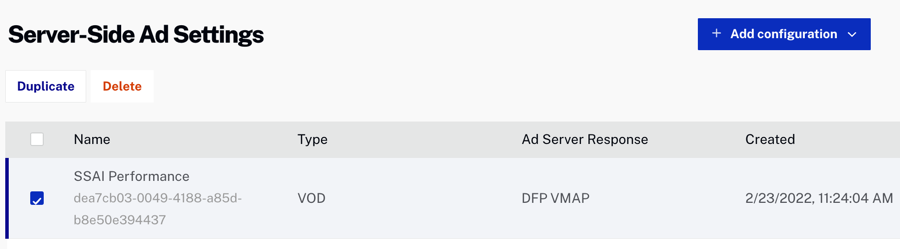
Pour créer une nouvelle configuration d'ajout, cliquez sur puis cliquez sur le type de publicité à créer :
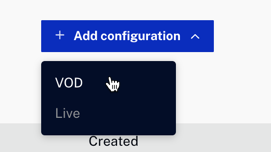
Création d'une configuration publicitaire de vidéo à la demande
Pour ajouter une configuration publicitaire de vidéo à la demande (VOD), procédez comme suit.
- Sur la page Paramètres publicitaires côté serveur, cliquez sur > VOD.
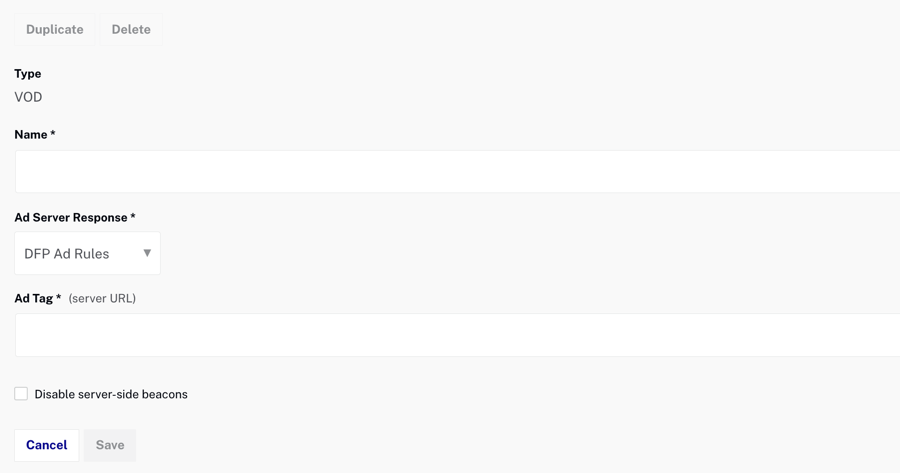
- Entrez un Nom.
- Sélectionnez la réponse du serveur publicitaire:
- DFP Ad Rules - Format propriétaire pour Google DFP, qui a été rebaptisé Google Ad Manager (GAM)
- DFP VMAP - Liste de lecture d'annonces vidéo multiples (VMAP)
- Smart XML - Format propriétaire pour FreeWheel
- VAST - Modèle de service de publicité vidéo numérique (VAST)
Pour plus de détails, voir le document Video Cloud SSAI API .
- Entrer le Balise publicitaire.
- Vérifier Désactiver les balises côté serveur pour désactiver les balises côté serveur. Lorsqu'il est désactivé, SSAI ne déclenchera aucune balise côté serveur et inclura toutes les balises dans la sortie VMAP.
- Cliquez sur .
Pour modifier une configuration d'annonce, cliquez sur le nom de l'annonce, apportez les modifications, puis cliquez sur . Pour supprimer une configuration d'annonce, cochez la case en regard de l'annonce, puis cliquez sur Effacer. Pour dupliquer une configuration d'annonce, cochez la case en regard de l'annonce, puis cliquez sur Dupliquer.
Une fois les configurations d'annonces VOD créées, ouvrez le module Lecteurs et cliquez sur un lecteur pour afficher les propriétés. Quand le Activer côté serveur (SSAI) la propriété publicitaire est activée, une configuration publicitaire peut être sélectionnée. Pour plus d'informations sur la configuration de la publicité des joueurs, voir Configuration de la publicité des joueurs à l'aide du module des joueurs.
Création d'une configuration d'annonce en direct
Pour ajouter une configuration d'annonce en direct, procédez comme suit.
- Sur la page Paramètres publicitaires côté serveur, cliquez sur > Live.
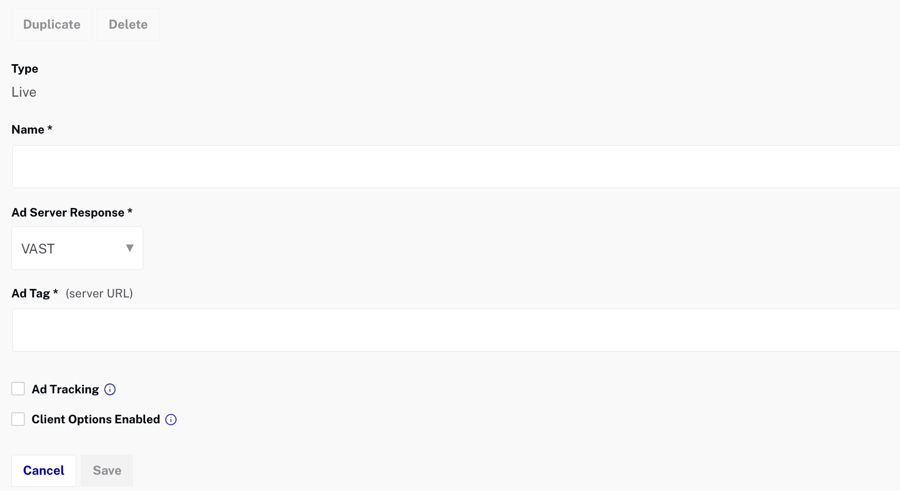
- Entrez un Nom.
- Sélectionnez la réponse du serveur publicitaire:
- VAST - Modèle de service de publicité vidéo numérique (VAST)
- DFP (Ad Rules) - Format propriétaire pour Google DFP, qui a été rebaptisé Google Ad Manager (GAM)
- Smart XML - Format propriétaire pour FreeWheel
- Entrer le Balise publicitaire.
- (Facultatif) Activer le suivi des publicités. Cette fonctionnalité doit être configurée avec l'aide du support de Brightcove. Le pourcentage de suivi des annonces vous permet de sélectionner un "taux d'échantillonnage", ce qui peut s'avérer utile lorsque vous souhaitez simplement afficher des moyennes.
- (Facultatif) Activer les options du client. Pour plus d'informations, voir la section Améliorations du lecteur pour le SSAI en direct ci-dessous.
- Cliquez sur .
Pour modifier une configuration d'annonce, cliquez sur le nom de l'annonce, apportez les modifications, puis cliquez sur sauvegarder. Pour supprimer une configuration d'annonce, cochez la case en regard de l'annonce, puis cliquez sur Effacer. Pour dupliquer une configuration d'annonce, cochez la case en regard de l'annonce, puis cliquez sur Dupliquer.
Une fois les configurations d'annonces en direct créées, lorsqu'un événement est créé avec le Activer l'insertion d'annonces côté serveur (SSAI) propriété activée, une configuration publicitaire peut être sélectionnée dans la salle de contrôle. Pour plus d'informations sur la création d'événements en direct, consultez Création et gestion d'événements en direct à l'aide du module Live.
Améliorations du lecteur pour Live SSAI
La solution Player Enhancements for Live SSAI de Brightcove vous permet d'ajouter des composants côté client aux flux en direct, notamment des décomptes publicitaires, des comptes à rebours publicitaires, des publicités au clic et des publicités complémentaires. Pour plus de détails, consultez la présentation : Améliorations du lecteur pour le document SSAI en direct .
Pour utiliser cette fonction, contactez votre Customer Success Manager pour activer votre compte :
- Diffusion en direct
- Insertion d'annonces côté serveur (SSAI)
- Améliorations du lecteur pour Live SSAI
Pour ajouter des améliorations au lecteur, procédez comme suit :
- Sur la page Paramètres publicitaires côté serveur, cliquez sur > Live.
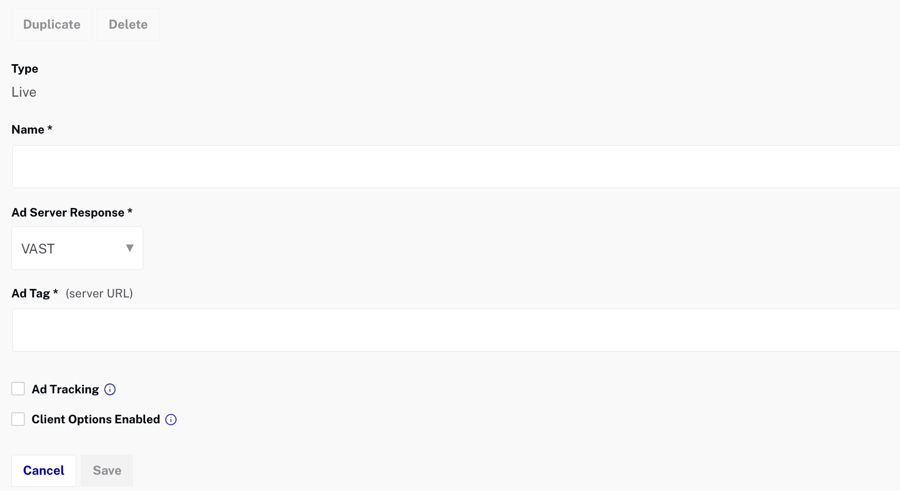
- Saisissez les données comme décrit dans les étapes de configuration de l'ajout d'une publicité en direct ci-dessus.
- Sélectionnez Options client activées pour afficher une liste d'options de fonctionnalités.
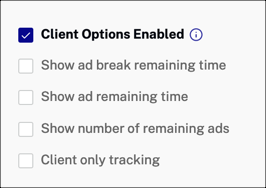
- Sélectionnez les composants côté client que vous souhaitez ajouter à votre flux en direct.
- Cliquez sur .
